Mẹo xem số điện thoại ẩn trên Zalo đơn giản nhất cho người dùng trên điện thoại và máy tính
Cách xem số điện thoại trên Zalo bằng điện thoại
Đầu tiên, người dùng cần chọn biểu tượng Danh bạ ở phía cuối màn hình trên giao diện chính của ứng dụng Zalo. Sau đó tìm tên người bạn muốn biết số điện thoại, nhấn vào tài khoản đó thì hộp tin nhắn sẽ hiện ra. Bấm biểu tượng dấu ba chấm ở góc trên bên phải màn hình là bạn có thể nhìn thấy toàn bộ thông tin của người đó cài đặt trên ứng dụng Zalo.
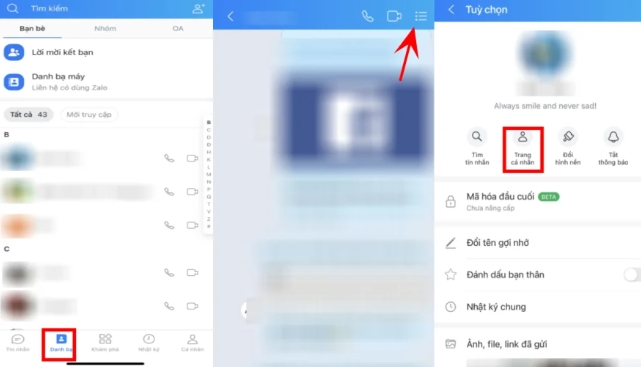
Cách xem số điện thoại Zalo bằng máy tính
Để có thể xem số điện thoại người dùng trên ứng dụng Zalo ở máy tính, bạn cần mở giao diện chính Zalo, bấm biểu tượng Danh bạ bên trái màn hình, toàn bộ danh bạ sẽ hiển thị ở bên trái. Tiếp theo kéo và tìm tên tài khoản Zalo của người bạn muốn xem số điện thoại; hoặc nhập tên tài khoản vào ô tìm kiếm ở phía trên và xem số điện thoại/ click vào biểu tượng dấu 3 chấm ở bên cạnh sẽ hiện ra một bảng tùy chọn, tại đây bạn hãy chọn mục Xem thông tin.
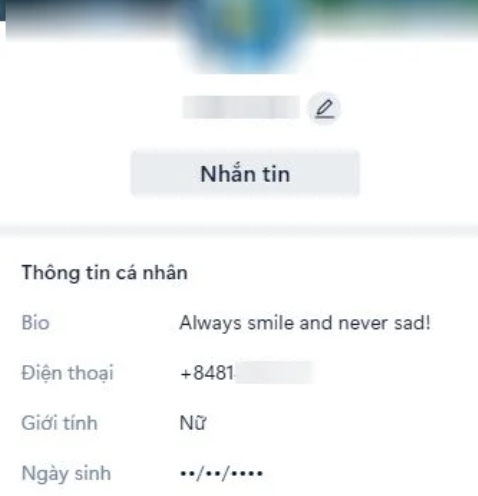
Tuy nhiên người dùng cần lưu ý chỉ có thể xem được số điện thoại trên ứng dụng Zalo của một ai đó khi họ để chế độ công khai số điện thoại, còn nếu người đó để chế độ riêng tư thì phần số điện thoại chỉ hiển thị các ký tự *.
.jpg)
Ẩn tin nhắn, cuộc trò chuyện trong ứng dụng Zalo
Người dùng thực hiện các thao tác sau trên điện thoại vì hiện tại ứng dụng Zalo vẫn chưa cho phép người dùng ẩn nhóm trên máy tính.
Bước 1: Người dùng truy cập vào ứng dụng Zalo, sau đó nhấn vào mục nhóm rồi chọn nhóm bạn muốn ẩn.
Bước 2: Bạn nhấn vào biểu tượng dấu 3 chấm ở góc trên bên phải màn hình, kéo xuống dưới và ấn vào mục ẩn nhóm.
Bước 3: Người dùng có thể tự tạo mã pin để ẩn cuộc trò chuyện, nhập mã pin 1 lần nữa để xác nhận.
Bước 4: Hệ thống sẽ thông báo ẩn cuộc trò chuyện thành công.
2 tuổi gặp may, chạm tới thành công nhờ nỗ lực và được quý nhân phù hộ trong thời gian tới
Hai ngày cuối tuần sắp tới 16-17/9, hai con giáp này sẽ vô cùng may mắn khi có thể thành công, thế nhưng 1 con giáp lại có hung tin theo bám phía sau.
















